
Crear una lista de deseos en iTunes en un PC
Puedes crear una lista de deseos con los ítems que te gustaría comprar en iTunes Store más adelante. El importe de cada uno de los ítems no se cargará en tu cuenta hasta que formalices la compra.
La lista de deseos solo la puedes ver tú.
Crear una lista de deseos o añadir ítems a una lista de deseos
En la app iTunes
 de tu PC, selecciona una opción (como Música o Vídeos) en el menú desplegable situado en la parte superior izquierda y haz clic en Tienda.
de tu PC, selecciona una opción (como Música o Vídeos) en el menú desplegable situado en la parte superior izquierda y haz clic en Tienda.Haz clic en el campo de búsqueda en la esquina superior derecha de la ventana de iTunes y escribe una palabra o una frase.
A medida que escribes, iTunes te va mostrando una lista de los ítems que coinciden con el texto de búsqueda que has introducido.
Para elegir dónde quieres buscar, haz clic en Tienda en la esquina superior derecha de los resultados de búsqueda.
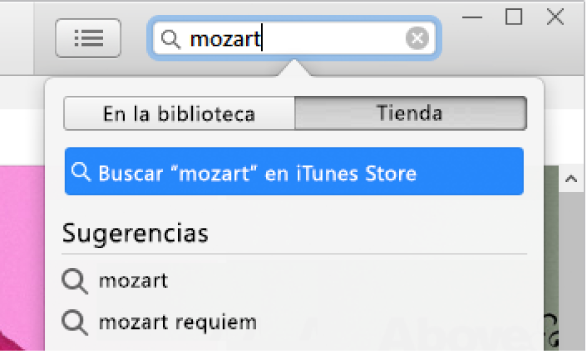
Pulsa Retorno.
Los resultados de tu búsqueda aparecen en la ventana de iTunes.
Para escuchar un fragmento de un ítem antes de añadirlo a la lista de deseos, coloca el puntero sobre el ítem y haz clic en el botón Fragmento
 .
.Para añadir un ítem a la lista de deseos, haz clic en la flecha que hay junto al precio, elige “Añadir a la lista de deseos” en el menú desplegable y sigue las instrucciones que aparezcan en la pantalla.
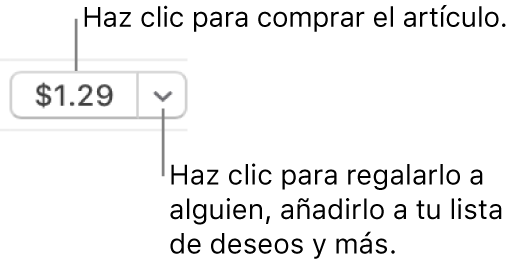
Ver, comprar o eliminar ítems de tu lista de deseos
En la app iTunes
 de tu PC, selecciona Cuenta > Lista de deseos.
de tu PC, selecciona Cuenta > Lista de deseos.Realiza cualquiera de las siguientes operaciones:
Compra un ítem de tu lista de deseos: haz clic en el precio situado junto al ítem que quieres comprar.
Para asegurarte de que una canción es la que quieres antes de comprarla, puedes escuchar un fragmento (una porción de 30 o 90 segundos de la canción) haciendo doble clic sobre su título o haciendo clic en el botón Fragmento
 de la canción.
de la canción.Elimina un ítem de tu lista de deseos: Selecciona el ítem o pasa el puntero por encima de él y, después, haz clic en el botón Eliminar
 .
.
La página “Lista de deseos” incluye además listas de todos los ítems que has previsualizado en iTunes Store o usando Siri en el iPhone, iPad o iPod touch.